Paramétrage de l'analytique
1 - Activation du menu Analytique
Le paramétrage de l'analytique se fait tout d'abord par l'activation du Menu Analytique. Pour se faire, dans le menu Analytique du Paramètres, le sous-menu Activation vous permet d'activer ou de désactiver le menu Analytique dans Manao Comptabilité.
Menu Paramètres > Analytique
Image 1: Activation du menu analytique
Pour activer l'analytique, il suffit de cocher sur l'onglet Activation. Une fois que c'est activé, le menu Analytique apparait sur la liste des menus principaux le menu Analytique.
2 - Gestion des plans analytiques
Une fois l'activation du menu Analytique faite, vous pouvez passer à la création des plans et des sections analytiques.
Menu Paramètres > Analytique > Plan analytique
Image 2 : Liste des plans analytiques
Pour se faire, toujours dans le menu Analytiques du Paramètres le sous-menu Plan Analytique vous permet de : consulter, ajoute, modifier, supprimer les plans analytiques; consulter, ajouter, modifier, supp
- consulter, ajouter, modifier, supprimer les plans analytiques;
- consulter, ajouter, modifier, supprimer les sections analytiques;
- consulter le tableau de bord au plan analytique : le nombre de sections analytiques par plan analytique
Menu Paramètres > Analytique > Plan analytique
Image 3 : Ajout d'un plan analytique
Menu Paramètres > Analytique > Plan analytique
Image 4 : Ajout d'une section analytique
Menu Paramètres > Analytique> Plan analytique
Image 5 : Affectation d'un compte à une section analytique
Dans Manao Comptabilité, le fonctionnement de l'analytique est simple. Dans un premier temps, vous êtes invités à créer vos plans analytiques. Puis, vous pouvez passer à la création des centres analytiques appartenant au plan analytique. Une fois le centre analyrique créé, vous pouvez passer à la création de vos sections analytiques. Vous pouvez ensuite passer à l'affectation des numéros de comptes.
Il est à noter que l'affectation d'un compte se fait au niveau de la section analytique. Vous pouvez rattacher un ou plusieurs numéros de comptes à une section analytique.
3 - Saisie des clés de répartition analytique par défaut dans le paramètre
Menu Paramètres > Analytique > Clés de répartition
Image 6 : Clé de répartition analytique
Les clés de répartition analytique saisies dans cette interface seront prises en compte pour les écritures comptables saisies et enregistrées avec les numeros de comptes concernés.
4 - Choix du modèle de saisie analytique des écritures
Pour chaque utlisateur, le choix du modèle de saisie des écritures se fait dans le menu Paramètres.
Menu Paramètres > Ecritures > Paramètrage saisie > Modèle analytique
Image 7 : Choix du modèle analytique pour la saisie des écritures
Pour
le modèle analytique, vous êtes invités à cocher le modèle analytique.
Pouis, vous pouvez personnaliser l'affichage des réferences
complémentaires à la saisie de vos écritures.
Une fois le paramétrage du modèle analytique fait, vous pouvez maintenant passer à la saisie de vos écritures.
Menu Ecritures > +écriture
Image 8 : Saisie écriture avec analytique